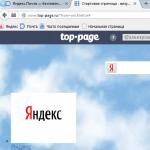Το προφίλ δεν είναι φορτωμένο σε υπολογιστή Windows 7. Τι πρέπει να κάνετε εάν τα παράθυρα είναι φορτωμένα με προσωρινό προφίλ. Επίλυση του προβλήματος "Η υπηρεσία προφίλ χρήστη δεν μπόρεσε να συνδεθεί" χρησιμοποιώντας τον επεξεργαστή μητρώου
Η καταστροφή του λογαριασμού χρήστη είναι ένα κοινό πρόβλημα των Windows. Το πρόβλημα παρουσιάζεται όταν εισάγετε έναν κωδικό πρόσβασης ή κωδικό PIN στην οθόνη κλειδώματος και πατώντας enter θα εμφανίσει το σφάλμα "Η υπηρεσία προφίλ χρήστη απέτυχε να συνδεθεί. Δεν είναι δυνατή η φόρτωση του προφίλ χρήστη" στα Windows 10 ή η υπηρεσία προφίλ χρήστη εμποδίζει τη σύνδεση στα Windows 7 ....
Επίλυση του προβλήματος "Η υπηρεσία προφίλ χρήστη δεν μπόρεσε να συνδεθεί" χρησιμοποιώντας τον επεξεργαστή μητρώου
Επιλογή 1. Διόρθωση προφίλ λογαριασμού χρήστη
Μερικές φορές ο λογαριασμός σας μπορεί να καταστραφεί και αυτό σας εμποδίζει να έχετε πρόσβαση σε αρχεία στα παράθυρα 10. Ας πάμε στον επεξεργαστή μητρώου με διάφορους τρόπους, μέσω ασφαλούς λειτουργίας:
Βήμα 1... Πατήστε τη συντόμευση πληκτρολογίου " windows + R"για να επικαλεστεί την εντολή" εκτέλεση "και πληκτρολογήστε την εντολή regeditγια εισαγωγή στο μητρώο.

Βήμα 2... Στο παράθυρο που ανοίγει, ακολουθήστε τη διαδρομή:
Βήμα 3... Στην παράμετρο θα έχετε πολλά κλειδιά s-1-5... Θα χρειαστεί να επιλέξετε το μεγαλύτερο κλειδί με τη μεγαλύτερη σειρά αριθμών και τον λογαριασμό σας με το σφάλμα "Η υπηρεσία προφίλ χρήστη απέτυχε να συνδεθεί". Βεβαιωθείτε ότι η διαδρομή είναι σωστή, κάντε κλικ στο πλήκτρο μεγάλου μήκους και θα πρέπει να υπάρχει ένα όνομα στα δεξιά στη στήλη, αν δεν το έχετε βρει, στη συνέχεια μετακινηθείτε σε όλα τα μεγάλα πλήκτρα μέχρι να συναντήσετε στη δεξιά στήλη με το σπασμένο προφίλ σας, στην περίπτωσή μου ένας λογαριασμός .

Βήμα 4... Εάν μετονομάσατε εσφαλμένα το φάκελο προφίλ χρήστη C: \ User \ site του επηρεαζόμενου λογαριασμού, ανοίξτε τον εξερευνητή κατά μήκος της διαδρομής C: \ User \ site και κάντε δεξί κλικ στο κατεστραμμένο προφίλ, επιλέξτε μετονομάζωκαι εισαγάγετε χειροκίνητα το σωστό όνομα προφίλ (τοποθεσία). Αφού μετονομάσετε, επιστρέψτε στο φάκελο στο μητρώο και δείτε ότι το όνομα είναι γραμμένο όπως στην εικόνα (βήμα 3) C: \ User \ site.

Δείτε δύο επιλογές βήμα 6 και βήμα 7, ανάλογα με τον τρόπο
Βήμα 5... Τώρα ας κάνουμε δύο επιλογές αν έχουμε ένα μεγάλο κλειδί S-1-5-21-19949 ....- 1001. μπακ(στο τέλος η επέκταση είναι .bak) και με το δεύτερο χωρίς .μπακεκείνοι. μόλις S-1-5-21-19949 ....- 1001. Ανάλογα με το ποιος έχει στη σειρά δύο ή ένα προφίλ.
Βήμα 6. Υπάρχει μόνο ένα κλειδί στο τέλος του bak (S-1-5-21-19949 ....- 1001.bak).
- Α) Εάν έχετε μόνο ένα κλειδί στο τέλος με .μπακ(S-1-5-21-19949 ....- 1001.bak), κάντε δεξί κλικ πάνω του και κάντε κλικ στο μετονομασία. (δείτε την παρακάτω εικόνα).

- Β) Διαγράψτε τη λέξη από μόνη της με μια τελεία .μπακγια να πάρουμε μόνο αριθμούς. Συνεχίστε με το βήμα 8. (δείτε την παρακάτω εικόνα)

Βήμα 7. Εάν έχετε δύο πανομοιότυπα κλειδιά, το ένα χωρίς .bak, το δεύτερο με .bak. (S-1-5-21-19949 ....- 1001 και S-1-5-21-19949 ....- 1001.bak) .

- Α) Στο αριστερό παράθυρο του μητρώου, κάντε δεξί κλικ στο κλειδί χωρίς .μπακκαι προσθέστε ένα σημείο, δύο γράμματα .bk(βλέπε σχήμα παρακάτω).

- Β) Τώρα κάντε δεξί κλικ στο κλειδί με .μπακ, επιλέξτε μετονομάζωκαι αφαιρέστε .μπακμε τελεία (βλέπε σχήμα παρακάτω).

- Γ) Τώρα επιστρέψτε και μετονομάστε το πρώτο κλειδί από .bk v .μπακ... Πατήστε enter και συνεχίστε στο βήμα 8.

Βήμα 8... Επισημάνετε το κλειδί που μετονομάσατε χωρίς .μπακκαι από τα δεξιά στη στήλη, κάντε διπλό κλικ για να ανοίξετε τις ρυθμίσεις παραμέτρων και να εκχωρήσετε την τιμή 0. Εάν δεν έχετε τέτοια παράμετρο, κάντε δεξί κλικ σε ένα κενό πεδίο και δημιουργήστε μια παράμετρο DWORD (32-bit) , μετονομάστε το σε RefCount και ορίστε την τιμή στο 0.

Βήμα 9... Στο σωστό πεδίο, επιλέξτε το κλειδί χωρίς .μπακκαι στην παράμετρο κατάστασηορίστε την τιμή στο 0. Εάν δεν υπάρχει τέτοια παράμετρος, κάντε κλικ στο κενό πεδίο στα δεξιά και κάντε κλικ στην επιλογή δημιουργία DWORD (32-bit), μετονομάστε την σε κατάστασηκαι ορίστε την τιμή στο 0.

Βήμα 10... Επανεκκινήστε τον υπολογιστή σας και το σφάλμα "η υπηρεσία προφίλ χρήστη απέτυχε να συνδεθεί" και "το προφίλ χρήστη δεν μπορεί να φορτωθεί" στα Windows 10 θα εξαφανιστεί.
Επιλογή 2. Διαγράψτε και δημιουργήστε ένα νέο προφίλ χρήστη για τον λογαριασμό
Αυτή η επιλογή θα διαγράψει το προφίλ χρήστη και έτσι θα χάσετε όλες τις ρυθμίσεις και την εξατομίκευση του λογαριασμού σας.
Βήμα 1... Εάν υπάρχει άλλος λογαριασμός διαχειριστή που δεν έχει σφάλμα, αποσυνδεθείτε από τον τρέχοντα λογαριασμό (π.χ. ιστότοπος) και συνδεθείτε στον λογαριασμό διαχειριστή.
Εάν δεν διαθέτετε άλλο λογαριασμό διαχειριστή για σύνδεση, μπορείτε να κάνετε μία από τις παρακάτω επιλογές για να ενεργοποιήσετε τη σύνδεση του ενσωματωμένου λογαριασμού διαχειριστή και να προχωρήσετε στο βήμα 2 παρακάτω.
- ΕΝΑ). Εκκινήστε σε ασφαλή λειτουργία, ενεργοποιήστε τον ενσωματωμένο διαχειριστή, αποσυνδεθείτε και συνδεθείτε στο διαχειριστή.
- ΣΙ). Ανοίξτε ένα παράθυρο γραμμής εντολών κατά την εκκίνηση, ενεργοποιήστε τον ενσωματωμένο διαχειριστή, επανεκκινήστε τον υπολογιστή και συνδεθείτε στον Διαχειριστή.
Βήμα 2... Δημιουργήστε αντίγραφα ασφαλείας για οτιδήποτε δεν θέλετε να χαθείτε στο φάκελο προφίλ C: \ Χρήστες \ (όνομα χρήστη) (π.χ. ιστότοπος) του αντίστοιχου λογαριασμού χρήστη σε άλλη τοποθεσία. Όταν τελειώσετε, διαγράψτε το φάκελο C: \ Users \ (όνομα χρήστη).
Βήμα 3... Πατήστε τα πλήκτρα windows + R για να ανοίξετε το παράθυρο διαλόγου Εκτέλεση, πληκτρολογήστε regedit και κάντε κλικ στο OK.
Βήμα 4... Στο Registry Editor, μεταβείτε στην παρακάτω τοποθεσία.
- HKEY_LOCAL_MACHINE \ SOFTWARE \ Microsoft \ Windows NT \ CurrentVersion \ ProfileList
Βήμα 5... Στο αριστερό παράθυρο, στο ProfileList, κάντε κλικ στο παρατεταμένο κλειδί που έχει το σφάλμα λογαριασμού. Το προφίλ είναι ορατό στα δεξιά.
Βήμα 6... Διαγράψτε προφίλ με σφάλμα με .bak και χωρίς .bak. Για παράδειγμα ( S-1-5-21-19949 ....- 1001 και S-1-5-21-19949 ....- 1001.bak)-διαγράφω.
Βήμα 7... Κλείστε τον επεξεργαστή μητρώου και επανεκκινήστε τον υπολογιστή σας, μετά από τον οποίο θα δημιουργήσει αυτόματα τον νέο χρήστη.
Ας λύσουμε το πρόβλημα "Δεν είναι δυνατή η φόρτωση του προφίλ χρήστη" με απλό τρόπο
Μέθοδος 1... Αυτή η μέθοδος δεν λειτουργεί για όλους, αλλά βοήθησε πολλούς. Προσπαθήστε να αντιγράψετε τα έγγραφά σας στο φάκελο (C: \ Users \) κάπου αλλού για να δημιουργήσετε αντίγραφα ασφαλείας για κάθε περίπτωση. Το πρόβλημα συνήθως παρουσιάζεται επειδή το αρχείο "NTUSER.DAT" που βρίσκεται στο φάκελο "C: \ Users \ Default" είναι κατεστραμμένο. Για να επιλύσετε αυτό το πρόβλημα, πρέπει να αντικαταστήσετε το αρχείο "NTUSER.DAT" με διαφορετικό προφίλ. ...

- Συνδεθείτε στο σύστημα σε ασφαλή λειτουργία με λογαριασμό προφίλ που εκτελείται.
- Βρείτε το αρχείο (C: \ Users \ Default) "NTUSER.DAT" και μετονομάστε την επέκταση .DAT σε .OLD. Θα πρέπει να είναι (NTUSER.OLD).
- Βρείτε το αρχείο "NTUSER.DAT" στο προφίλ εργασίας όπως "Επισκέπτης", "Γενικά". Παράδειγμα (C: \ Users \ Guest \ NTUSER.DAT).
- Αντιγράψτε το και επικολλήστε το στον προεπιλεγμένο φάκελο C: \ Users \ Default.
- Για επανεκκίνηση ενός υπολογιστή.
Μπορείτε να αντιγράψετε αυτό το αρχείο από άλλον υπολογιστή με την ίδια έκδοση παραθύρων και να το επικολλήσετε στον εαυτό σας κατά μήκος της διαδρομής C: \ Users \ Default.
Μέθοδος 2... Μπορείτε να δοκιμάσετε να αντικαταστήσετε ολόκληρο το φάκελο "C: \ Users \" από άλλο υπολογιστή.
- Πάρτε μια μονάδα flash USB σε μορφή FAT32 και γράψτε τον φάκελο C: \ Users \ από έναν άλλο υπολογιστή και τοποθετήστε τον στον υπολογιστή σας.
Εάν κάποιος γνωρίζει πώς αλλιώς να διορθωθεί το σφάλμα, "Η υπηρεσία προφίλ χρήστη αποτρέπει τη σύνδεση" με κάποια άλλη μέθοδο, στη συνέχεια γράψτε στη φόρμα "αναφορά σφάλματος".
Πώς να διορθώσετε το σφάλμα "Η υπηρεσία προφίλ χρήστη αποτρέπει τη σύνδεση" μόνος σας χρησιμοποιώντας τα Windows 7 ως παράδειγμα;
Πώς μπορώ να επιλύσω το σφάλμα "Η υπηρεσία προφίλ χρήστη αποτρέπει τη σύνδεση" στα Windows 7;
Μερικές φορές συμβαίνει ότι το σύστημα εμφανίζει μια επιγραφή στην οθόνη που δηλώνει ότι δεν είναι δυνατή η εισαγωγή του, αφού η υπηρεσία προφίλ χρήστη αποτρέπει τη σύνδεση στα Windows 7... Ένα παρόμοιο μήνυμα μοιάζει κάπως έτσι.

Παράθυρο σφάλματος
Σε αυτήν την περίπτωση, ο χρήστης του υπολογιστή έχει αμέσως ανησυχητικές σκέψεις για την απώλεια όλων των δεδομένων στον υπολογιστή ή για επίθεση ιών στο σύστημα. Αλλά μην πανικοβληθείτε, καθώς αυτό το πρόβλημα μπορεί να λυθεί και δεν χρειάζεται να μεταφέρετε τον υπολογιστή σας σε κέντρο εξυπηρέτησης.
Αιτία σφάλματος υπηρεσίας προφίλ
Η πιο κοινή αιτία είναι οι εσφαλμένες ρυθμίσεις μητρώου. Ένας άλλος λόγος μπορεί να είναι η σύμπτωση της σάρωσης προστασίας από ιούς του υπολογιστή σας με τη σύνδεσή σας. Σε κάθε περίπτωση, το πρόβλημα μπορεί να διορθωθεί.
Μέθοδοι εξάλειψης σφαλμάτων
Έτσι, βλέπετε ένα μήνυμα στην οθόνη ότι Η υπηρεσία προφίλ χρήστη αποτρέπει τη σύνδεση. Τι να κάνωπότε εντοπίζεται ένα παρόμοιο μήνυμα και πώς μπορώ να λύσω αυτό το πρόβλημα; Υπάρχει ένας απλός αλλά αξιόπιστος τρόπος. Αλλά πρώτα, προσπαθήστε να εκτελέσετε μια τακτική επανεκκίνηση του υπολογιστή, ίσως το σφάλμα να εξαφανιστεί από μόνο του.
Εάν η επανεκκίνηση δεν βοήθησε, τότε θα πρέπει να συνδεθείτε ως διαχειριστής. Για να γίνει αυτό, θα πρέπει να επανεκκινήσετε τον υπολογιστή σας και να συνδεθείτε. Στη συνέχεια, θα πρέπει να ξεκινήσετε τον επεξεργαστή μητρώου. Για να ξεκινήσετε, πρέπει να κάνετε κλικ στο μενού " Αρχή"Για το πρόγραμμα" Εκτέλεση", Το οποίο βρίσκεται στην ενότητα" Τυπικό "ή ξεκινήστε το πατώντας τα πλήκτρα Win + R... Στη γραμμή εντολών, γράψτε " regedit"Χωρίς εισαγωγικά και κάντε κλικ στο OK.

Η εντολή για εισαγωγή στον επεξεργαστή μητρώου
Θα ανοίξει ο επεξεργαστής μητρώου, στον οποίο πρέπει να τα περάσετε στην αριστερή στήλη με φακέλους με αυτήν τη σειρά:
HKEY_LOCAL_MACHINE \ SOFTWARE \ Microsoft \ Windows NT \ CurrentVersion \ ProfileList
- Επιλέξτε ένα φάκελο με μεγάλο όνομα που τελειώνει σε ".bak".
- Βρείτε ένα αρχείο που ονομάζεται " ProfileImagePath"- στα δεξιά, το όνομα του λογαριασμού σας και η διαδρομή σε αυτόν στο φάκελο Χρήστες πρέπει να καθορίζονται σωστά.
- Εάν το όνομα είναι σωστό, μεταβείτε σε άλλο φάκελο με μεγάλο όνομα και αναζητήστε το ίδιο αρχείο. Πιθανότατα, θα γραφτεί εδώ " C: \ Χρήστες \ TEMP«Even ακόμη και ένα σύνολο τυχαίων χαρακτήρων.
- Αλλάξτε τα ονόματα φακέλων με μεγάλα ονόματα. Αυτό που τελείωσε με ".bak" μένει χωρίς αυτό το τέλος και αυτό που δεν είχε αυτό το τέλος μετονομάζεται σε ".bak" στο τέλος. Δηλαδή, αλλάζουμε την κατάληξη ".bak" των φακέλων.
- Τώρα στο φάκελο χωρίς το ".bak" στο τέλος, βρείτε το αρχείο " RefCount", Στη συνέχεια, κάντε δεξί κλικ σε αυτό και επιλέξτε την εντολή" Αλλαγή". Στη συνέχεια, εισαγάγετε την τιμή " 0 ».
- Κάντε το ίδιο στο αρχείο " κατάσταση". Επίσης εισαγάγετε μηδενική τιμή.

Μετονομασία τιμών προφίλ στο μητρώο
Το μόνο που απομένει είναι να κάνετε επανεκκίνηση του υπολογιστή σας και το πρόβλημα θα πρέπει να επιλυθεί εάν τα κάνατε όλα σωστά. Η Υπηρεσία Προφίλ δεν πρέπει τώρα να παρεμβαίνει στη σύνδεση.
Εάν η μέθοδος που περιγράφεται παραπάνω δεν βοήθησε, τότε μετά την εκκίνηση, μπορείτε να δημιουργήσετε ένα νέο προφίλ και να εισαγάγετε παράθυρα που βρίσκονται ήδη κάτω από αυτό.
Επίσης, μην ξεχνάτε την Επαναφορά Συστήματος, η οποία μπορεί να εκτελεστεί μέσω της ίδιας ασφαλούς λειτουργίας και να επαναφέρετε το σύστημα στην ημερομηνία που δεν υπήρχε σφάλμα "Η υπηρεσία προφίλ χρήστη εμποδίζει τη σύνδεση".
Μοιραστείτε το άρθρο στα κοινωνικά δίκτυα! Βοηθήστε τον ιστότοπό μας!
Ελάτε μαζί μας στο VK!
Όταν φορτώνετε τα Windows 7 και προσπαθείτε να μεταβείτε στο λογαριασμό σας, ένα άτομο μπορεί να συναντήσει ένα μήνυμα ότι η υπηρεσία προφίλ των Windows 7 εμποδίζει τον χρήστη να συνδεθεί στο σύστημα. Αυτό συμβαίνει συνήθως λόγω καταστροφής των αρχείων προφίλ χρήστη στο λειτουργικό σύστημα, η οποία μπορεί να προκληθεί από διαφορετικούς λόγους. Σε αυτό το άρθρο, θα αναλύσω ποια είναι η ουσία της δυσλειτουργίας της υπηρεσίας προφίλ και επίσης θα εξηγήσω πώς να διορθώσετε το σφάλμα υπηρεσίας προφίλ στα Windows 7 στον υπολογιστή σας.
Η εμφάνιση της δυσλειτουργίας "Η υπηρεσία προφίλ χρήστη αποτρέπει τη σύνδεση" σχετίζεται συνήθως με παραβίαση της ακεραιότητας των αρχείων προφίλ χρήστη, αποκλεισμό της πρόσβασης σε αυτά τη στιγμή ή προηγούμενη διαγραφή τους.
Συγκεκριμένα, αυτό μπορεί να προκληθεί από τους ακόλουθους λόγους:
- Ένας ιός ή ένα antivirus αποκλείει την πρόσβαση σε αρχεία προφίλ χρήστη.
- Το μητρώο των Windows είναι κατεστραμμένο (τυχαίες ή σκόπιμες ενέργειες χρηστών, ενέργειες προγραμμάτων ιών, προβληματικοί τομείς στον σκληρό δίσκο).
- Θρυμματισμός δίσκου και άλλες σχετικές αιτίες.
Για να απαλλαγείτε από τη συντριβή "Υπηρεσία προφίλ χρήστη που αποτρέπει τη σύνδεση" στα Windows 7, υπάρχουν πολλά βήματα που θα παραθέσω παρακάτω:
Μέθοδος αριθμός 1. Επανεκκινήστε τον υπολογιστή σας
Πριν περιγράψετε πιο πολύπλοκες τεχνικές για να διορθώσετε το σφάλμα υπηρεσίας προφίλ στα Windows 7, σας συνιστώ να κάνετε επανεκκίνηση του υπολογιστή σας. Συγκεκριμένα, αυτό το σφάλμα παρουσιάζεται σε μια κατάσταση κατά την οποία, κατά την εκκίνηση των Windows, το antivirus προχωρά στη σάρωση του συστήματος και αποκλείει την πρόσβαση στο προφίλ χρήστη. Απλώς επανεκκινήστε το μηχάνημά σας, μπορεί να σας βοηθήσει.
Μέθοδος αριθμός 2. Επαναφέρετε το σύστημα όταν η Υπηρεσία προφίλ αποτρέπει τη σύνδεση
Ένας άλλος τρόπος για να διορθώσετε το σφάλμα υπηρεσίας προφίλ στα Windows 7 είναι να χρησιμοποιήσετε. Για να το κάνετε αυτό, ξεκινήστε τον υπολογιστή σας, όταν ξεκινήσει, κάντε κλικ στο F8 για να μεταβείτε στο μενού εκκίνησης των Windows 7.
- Επιλέξτε Ασφαλής λειτουργία για εκκίνηση του λειτουργικού συστήματος Windows.
- Αφού ενεργοποιήσετε το σύστημα, κάντε κλικ στο κουμπί "Έναρξη", πληκτρολογήστε rstrui στη γραμμή αναζήτησης και πατήστε enter.
- Καθορίστε ένα σημείο έγκαιρης επαναφοράς όπου δεν υπήρχαν προβλήματα με την Υπηρεσία προφίλ και επαναφέρετε το σύστημα στη σταθερή κατάσταση που επιλέξατε.

Μέθοδος αριθμός 3. Αλλαγή της τιμής μητρώου
Αυτή η μέθοδος είναι αποτελεσματική σε μια κατάσταση όπου μπορείτε να συνδεθείτε στο σύστημα με λογαριασμό διαχειριστή. Κάντε τα εξής:
- Κάντε κλικ στο κουμπί "Έναρξη", πληκτρολογήστε regedit στη γραμμή αναζήτησης και πατήστε enter.
- Στο παράθυρο μητρώου, μεταβείτε στη διαδρομή:
Αναπτύξτε το "ProfileList" και βλέπουμε αρκετούς κλάδους.
 Υποκαταστήματα μητρώου
Υποκαταστήματα μητρώου Από όλα τα υποκαταστήματα που διατίθενται εδώ, δύο έχουν το ίδιο όνομα, με ένα υποκατάστημα να τελειώνει σε .bak. Αυτός είναι ο λογαριασμός που λειτουργεί εσφαλμένα και ο άλλος δεν έχει το αναφερόμενο τέλος. Μας ενδιαφέρει μόνο η συνεργασία με αυτούς τους δύο κλάδους.

Μπορείτε να δείτε πώς φαίνονται όλα οπτικά σε αυτό το βίντεο (αν και στα αγγλικά):
Μέθοδος αριθμός 4. Δημιουργία νέου λογαριασμού και αντιγραφή δεδομένων
Αξίζει να χρησιμοποιήσετε αυτήν τη μέθοδο σε μια κατάσταση όπου δεν έχετε πρόσβαση στον λογαριασμό διαχειριστή στον υπολογιστή σας. Για να διορθώσετε το ζήτημα "Η υπηρεσία προφίλ χρήστη αποτρέπει τη σύνδεση" στα Windows 7, κάντε τα εξής:
- Εκκινήστε το σύστημα σε ασφαλή λειτουργία (όπως περιγράφεται παραπάνω), κάντε κλικ στο κουμπί "Έναρξη", εισαγάγετε cmd στη γραμμή αναζήτησης, αλλά στη συνέχεια μην πατήσετε enter. Οι αντιστοιχίσεις που βρέθηκαν θα εμφανιστούν στο επάνω μέρος, τοποθετήστε το δείκτη του ποντικιού πάνω από το ανάλογο "cmd" που βρίσκεται στο επάνω μέρος, πατήστε το δεξί κουμπί του ποντικιού, επιλέξτε εκτέλεση ως διαχειριστής.
- Στη γραμμή εντολών που ανοίγει, πληκτρολογήστε:
Και πατήστε enter. Το σύστημα θα πρέπει να απαντήσει με ένα μήνυμα σχετικά με την επιτυχή εκτέλεση της εντολής.

συμπέρασμα
Για να διορθώσετε το σφάλμα που εμποδίζει τη σύνδεση της υπηρεσίας προφίλ στα Windows 7, πρέπει να χρησιμοποιήσετε τις συμβουλές που παραθέτω παραπάνω. Η μέθοδος επεξεργασίας του μητρώου συστήματος έχει δείξει τη μεγαλύτερη απόδοση, επομένως συνιστώ να χρησιμοποιήσετε τον καθορισμένο αλγόριθμο λύσεων για να διορθώσετε τη δυσλειτουργία της υπηρεσίας προφίλ στον υπολογιστή σας.
Τι να κάνετε εάν, όταν ενεργοποιήσετε τον υπολογιστή, λάβουμε το ακόλουθο μήνυμα: Η υπηρεσία προφίλ χρήστη δεν σας επιτρέπει να συνδεθείτε στο σύστημα. Δεν είναι δυνατή η φόρτωση του προφίλ χρήστη. ;
Όλα αφορούν το ίδιο το προφίλ και η λύση σε αυτό το πρόβλημα είναι αρκετά απλή.
Θεραπεία
Μπαίνουμε στο σύστημα με διαφορετικό λογαριασμό που έχει δικαιώματα διαχειριστή. Στη συνέχεια, βρίσκουμε το φάκελο του προφίλ προβλήματος. Στην περίπτωσή μας, αυτός είναι ένας χρήστης με το προφίλ fil81_284, ο φάκελος βρίσκεται στη διεύθυνση:
C: \ Χρήστες \ fil81_284
Μπορείτε επίσης να πάτε στο Οδήγηση Γστο φάκελο " Μέλη"στον οποίο θα υπάρχει ένας φάκελος με προβληματικό προφίλ.
Τώρα, μεταφέρετε δεδομένα από αυτόν το φάκελο σε κάποια άλλη τοποθεσία ή αντιγράψτε ολόκληρο τον φάκελο. Αφού μεταφερθούν τα δεδομένα, διαγράψτε το φάκελο fil81_284.
Μετά τη διαγραφή του φακέλου, πρέπει επίσης να καθαρίσετε το μητρώο των Windows. Για να το κάνετε αυτό, μεταβείτε στο μητρώο πατώντας πλήκτρα στο πληκτρολόγιο: " Win + R", στο παράθυρο που εμφανίζεται, πληκτρολογήστε την εντολή" regedit"και κάντε κλικ στο OK.

Αναζητούμε υποκατάστημα στο μητρώο:
HKEY_LOCAL_MACHINE \ SOFTWARE \ Microsoft \ Windows NT \ CurrentVersion \ ProfileList
V ProfileListβλέπουμε φακέλους που ξεκινούν με S-1-5-21... Μπαίνουμε σε καθένα από αυτά και βλέπουμε πού στις παραμέτρους " ProfileImagePath"υπάρχει το προβληματικό προφίλ μας fil81_284. Αφού βρούμε τον επιθυμητό φάκελο, διαγράψτε τον από το μητρώο (με κόκκινο χρώμα στα αριστερά).

Στο τελευταίο στάδιο, κάνουμε επανεκκίνηση του υπολογιστή και εισάγουμε ξανά τα διαπιστευτήρια - σύνδεση και κωδικό πρόσβασης, ο λογαριασμός πρέπει να λειτουργήσει και θα συνδεθούμε στο σύστημα.
Μια άλλη κοινή δυσλειτουργία, μόνο εδώ συχνά φταίνε οι χρήστες - αυτή είναι η υπηρεσία προφίλ χρήστη που εμποδίζει τη σύνδεση. Το σφάλμα υποδεικνύει αστοχίες ή σφάλματα στο ίδιο το προφίλ και εμφανίζεται λόγω ασυμφωνίας μεταξύ του κλειδιού ασφαλείας ή του ονόματος της θέσης του φακέλου. Τα προσωρινά προφίλ είναι εξαιρετικά ενοχλητικά, καθώς διαγράφουν εντελώς όλα τα δεδομένα που εισάγει ο χρήστης κατά τη διάρκεια της περιόδου σύνδεσης. Αυτό το είδος δυσλειτουργίας πρέπει να διορθωθεί άμεσα.
Πρώτα απ 'όλα, θυμηθείτε, μπορεί να έχετε αλλάξει τυχόν μεταβλητές / φακέλους / αρχεία που είναι σε ολόκληρο το σύστημα για τον χρήστη. Αν ναι, απλώς βάλτε τα πάντα στη θέση τους και επανεκκινήστε το σύστημα. Μια άλλη επιλογή είναι να εγκαταστήσετε προγράμματα που αποκλείουν ή επεξεργάζονται προφίλ, μια τέτοια εφαρμογή μπορεί να είναι ένα antivirus με γονικό έλεγχο.
Παρ 'όλα αυτά, για μια ολοκληρωμένη λύση της κατάστασης, πρέπει να καταλάβετε πώς να διορθώσετε το σφάλμα ενός προσωρινού χρήστη.
Πώς να διορθώσετε προσωρινά προφίλ;
Σχεδόν πάντα, εμφανίζεται μια δυσλειτουργία λόγω αλλαγής του ονόματος του φακέλου με τα δεδομένα χρήστη. Το σύστημα απλά δεν ξέρει πού να αποθηκεύσει τις πληροφορίες προφίλ και ως εκ τούτου τις διαγράφει στο τέλος της περιόδου σύνδεσης. Εάν θεμελιωδώς θέλετε να αλλάξετε το όνομα του φακέλου, για οποιονδήποτε λόγο, τότε μπορείτε:
1. Μετονομάστε τον χρήστη και το όνομα του φακέλου θα αλλάξει μαζί του:
- Κάντε κλικ στο avatar στην Έναρξη.

- Επιλέξτε το σύνδεσμο "Αλλαγή ονόματος λογαριασμού".

2. Αυτή η επιλογή βοηθά τόσο στην περίπτωση μετονομασίας όσο και διάγνωσης δυσλειτουργίας:
- Αναζήτηση για regedit.
- Ακολουθήστε το HKEY_LOCAL_MACHINESOFTWAREMicrosoftWindows NTCurrentVersionProfileList;
- Μεταξύ των φακέλων με κλειδιά SID, βρείτε με το τέλος .bak;
- Η παράμετρος Διαδρομή εικόνας προφίλ πρέπει να περιέχει τη σωστή διαδρομή φακέλου, αν δεν είναι, αλλάξτε την.
- Ελέγξτε για παρόμοια ενότητα στα αριστερά, μόνο το όνομα του φακέλου χωρίς bak και τα υπόλοιπα είναι πανομοιότυπα. Εάν υπάρχει τέτοιο, τότε αφαιρέστε το και αυτό που περιέχει bak θα πρέπει να μετονομαστεί με τέτοιο τρόπο ώστε να καταργηθεί η κατάληξη.
Αυτή η μέθοδος μπορεί επίσης να βοηθήσει στην επίλυση του κύριου προβλήματός μας.
Επίσης, το σφάλμα μπορεί να είναι προσωρινό και να συμβεί λόγω μιας εφάπαξ βλάβης, οπότε πριν προχωρήσετε σε εναλλακτικές λύσεις, απλώς επανεκκινήστε τον υπολογιστή σας και ελέγξτε για δυσλειτουργία.
Αποβολή αποκλεισμού σύνδεσης
Το σφάλμα "το σύστημα προφίλ χρήστη αποτρέπει τη σύνδεση" παρουσιάζεται λόγω ασυμφωνίας των κλειδιών ασφαλείας. Άλλαξαν ή αλλοιώθηκαν λόγω σφάλματος στο σύστημα, όταν δημιουργήθηκε το κλειδί για έναν χρήστη και εισήχθη για άλλον. Αυτή η σύγχυση προκύπτει σε προφίλ χρόνου, με άλλα λόγια, κατεστραμμένα.
Το πρόβλημα εντοπίζεται στο μητρώο, αντίστοιχα, και θα πρέπει να αντιμετωπιστεί από εκεί:
- Στην αναζήτηση, ορίστε regedit.
- Ακολουθήστε τη διαδρομή HKEY_LOCAL_MACHINE-> Λογισμικό-> Microsoft-> Windows NT-> CurrentVersion-> ProfileList;
- Ο φάκελος πρέπει να περιέχει πολλές ενότητες (ανάλογα με τον αριθμό των λογαριασμών), οι οποίες περιέχουν S-1-5 στο όνομα και στη συνέχεια το κλειδί SID. Πριν αλλάξετε οτιδήποτε, βεβαιωθείτε ότι το δεξί παράθυρο της ενότητας περιέχει μια διαδρομή εικόνας προφίλ με τη διαδρομή προς το επιθυμητό προφίλ (για να μην βλάψετε άλλη καταχώρηση). Ένας φάκελος που χωρίς το τέλος bak και με το ίδιο όνομα μπορεί να διαγραφεί ή απλά να αλλάξει το όνομά του.

- Αφαιρέστε το .bak από την ενότητα με την επέκταση. Για να το κάνετε αυτό, κάντε δεξί κλικ σε αυτό και κάντε κλικ στην επιλογή "Μετονομασία".
- Τώρα, στη δεξιά πλευρά της μετονομαζόμενης ενότητας, βρείτε την παράμετρο RefCount. Κάντε δεξί κλικ στο "Αλλαγή" και αντικαταστήστε την τιμή με 0.

- Ομοίως, ορίστε το όρισμα State στο 0.

- Κλείστε τον επεξεργαστή και επανεκκινήστε το σύστημα.
Αντικατάσταση λογαριασμού
Perhapsσως πιο χρονοβόρα είναι η αφαίρεση του προφίλ που υστερεί και η δημιουργία ενός νέου. Απλώς πρέπει πρώτα να αποθηκεύσετε τις πληροφορίες χρήστη σε άλλη ενότητα.
Ο ευκολότερος τρόπος για να επιτευχθεί αυτό το αποτέλεσμα είναι να συνδεθείτε χρησιμοποιώντας την Ασφαλή λειτουργία, η οποία χρησιμοποιεί το ενσωματωμένο προφίλ διαχειριστή, για αυτό:
- Κατά τη στιγμή της εκκίνησης, πατήστε F8.
- Ορίστε την επιλογή σε "Ασφαλής λειτουργία", εάν είναι απαραίτητο χρησιμοποιώντας προγράμματα οδήγησης δικτύου.
- Στη συνέχεια, ακολουθήστε τη διαδρομή C: WindowsProfile, όπου Profile είναι το όνομα της καταχώρισης.
- Κατεβάστε ένα αντίγραφο του φακέλου σε μια μονάδα δίσκου διαφορετική από τη μονάδα συστήματος.
Μπορείτε επίσης να χρησιμοποιήσετε το βοηθητικό πρόγραμμα μετεγκατάστασης δεδομένων και μετά τους ελέγχους, απλώς επιλέξτε τα δεδομένα που θέλετε.
Για πλήρη απεγκατάσταση του προφίλ, είναι προτιμότερο να χρησιμοποιήσετε το ειδικό εργαλείο Microsoft Fix it. Καθαρίζει όλα τα αποθετήρια πληροφοριών προφίλ για να εξαλείψει την πιθανότητα εμφάνισης προβλήματος. Μπορείτε να το βρείτε στον ιστότοπο της Microsoft.
Τώρα πρέπει να δημιουργήσουμε μια εγγραφή:
- Ανοίξτε τον "Πίνακα Ελέγχου" από την αρχή.
- Βρείτε το πλακίδιο "Λογαριασμοί χρηστών".
- Κάντε κλικ στο σύνδεσμο "Διαχείριση άλλου λογαριασμού".

- Στο κάτω μέρος, κάντε κλικ στην επιλογή "Δημιουργία λογαριασμού".

- Μετά από όλα, πρέπει να αντιγράψετε τα δεδομένα που είχαν αποθηκευτεί προηγουμένως στην ενότητα χρήστη.
Ένας επιπλέον τρόπος για να διορθώσετε το σφάλμα
Ο ευκολότερος και πιο αποτελεσματικός τρόπος είναι να χρησιμοποιήσετε την υπηρεσία ανάκτησης. Υπάρχει μόνο ένας σοβαρός περιορισμός, δηλαδή: η παρουσία ενός σημείου στο σωστό χρονικό διάστημα. Θα πρέπει να βρείτε το σημείο που δημιουργήθηκε με ένα λειτουργικό σύστημα. Το εργαλείο που χρειαζόμαστε μπορεί να βρεθεί εισάγοντας "Επαναφορά συστήματος" στην αναζήτηση.
Αφού ολοκληρώσετε τους αλγόριθμους που παρουσιάστηκαν παραπάνω, μπορείτε να απαλλαγείτε από αυτό το σφάλμα αλλάζοντας το εγκατεστημένο κλειδί ασφαλείας ή δημιουργώντας ένα νέο προφίλ.
Εάν εξακολουθείτε να έχετε ερωτήσεις σχετικά με το θέμα "Η υπηρεσία προφίλ χρήστη αποτρέπει τη σύνδεση", μπορείτε να τις ρωτήσετε στα σχόλια
if (function_exists ("the_ratings")) (the_ratings ();)?>